Pycharm - Instalacja
W tym rozdziale dowiesz się szczegółowo o procesie instalacji PyCharm na komputerze lokalnym.
Wymagane kroki
Aby zainstalować PyCharm w swoim systemie, będziesz musiał wykonać poniższe czynności. Poniższe kroki przedstawiają procedurę instalacji, począwszy od pobrania pakietu PyCharm z jego oficjalnej strony internetowej do utworzenia nowego projektu.
Krok 1
Pobierz wymagany pakiet lub plik wykonywalny z oficjalnej strony internetowej PyCharm https://www.jetbrains.com/pycharm/download/#section=windowsTutaj zobaczysz dwie wersje pakietu dla systemu Windows, jak pokazano na zrzucie ekranu podanym poniżej -
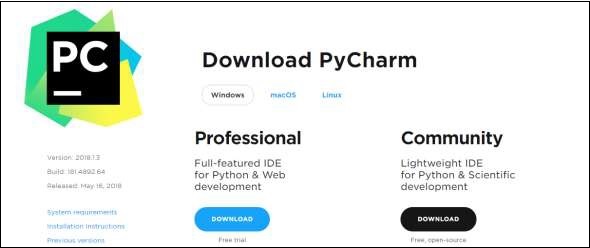
Zwróć uwagę, że pakiet profesjonalny obejmuje wszystkie zaawansowane funkcje i obejmuje bezpłatną wersję próbną przez kilka dni, a użytkownik musi kupić licencjonowany klucz do aktywacji poza okresem próbnym. Pakiet społeczności jest bezpłatny i można go pobrać i zainstalować w razie potrzeby. Zawiera wszystkie podstawowe funkcje potrzebne do instalacji. Zwróć uwagę, że w tym samouczku będziemy kontynuować pracę nad pakietem społecznościowym.
Krok 2
Pobierz pakiet społeczności (plik wykonywalny) do swojego systemu i podaj folder docelowy, jak pokazano poniżej -
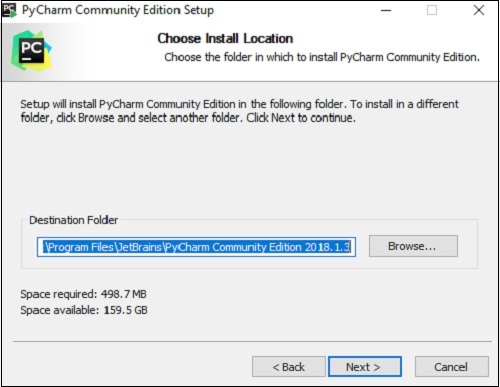
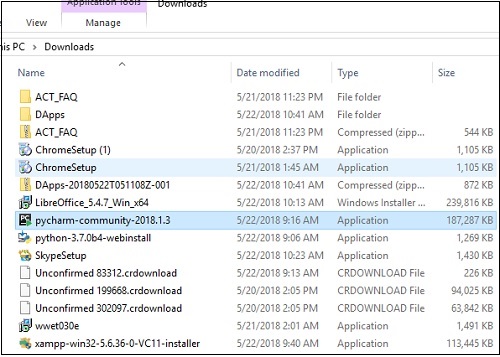
Krok 3
Teraz rozpocznij procedurę instalacji, podobnie jak w przypadku każdego innego pakietu oprogramowania.
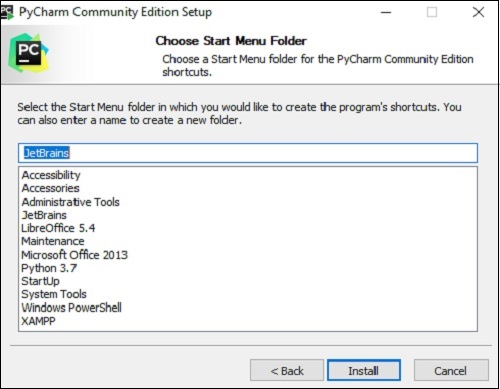
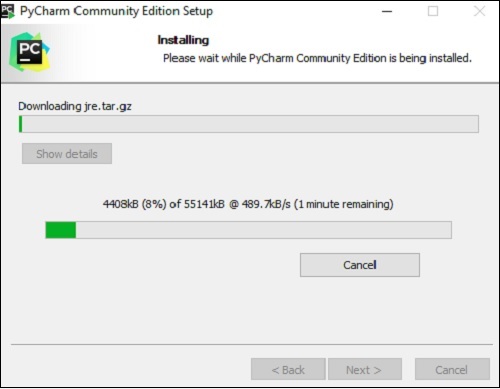
Krok 4
Po pomyślnej instalacji PyCharm poprosi Cię o zaimportowanie ustawień istniejącego pakietu, jeśli takie istnieją.
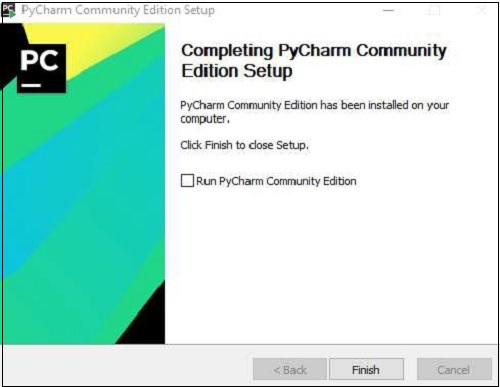
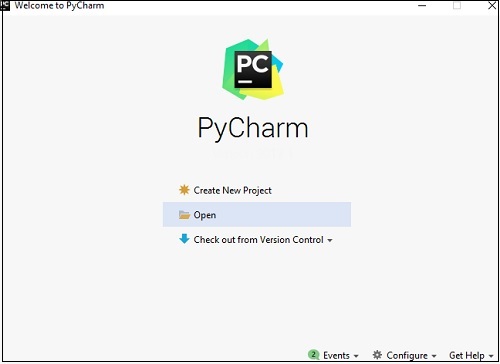
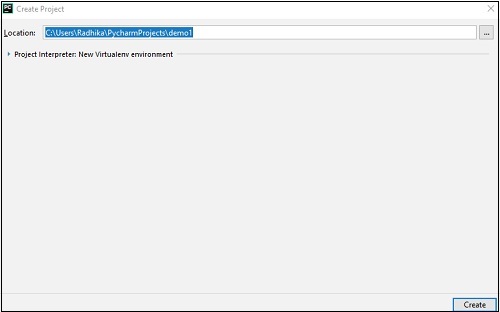
Pomaga to w tworzeniu nowego projektu Pythona, w którym możesz pracować od zera. Zauważ, że w przeciwieństwie do innych IDE, PyCharm skupia się tylko na pracy z projektami języka skryptowego Python.